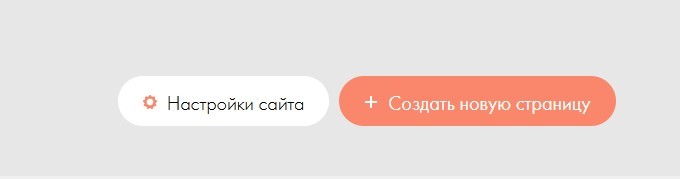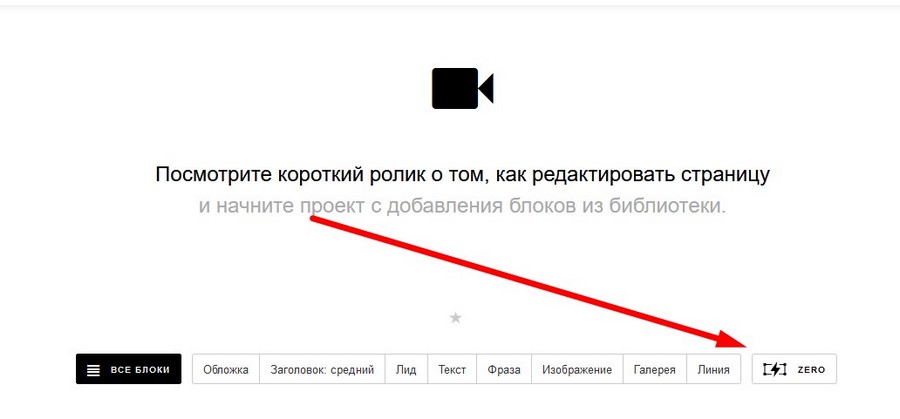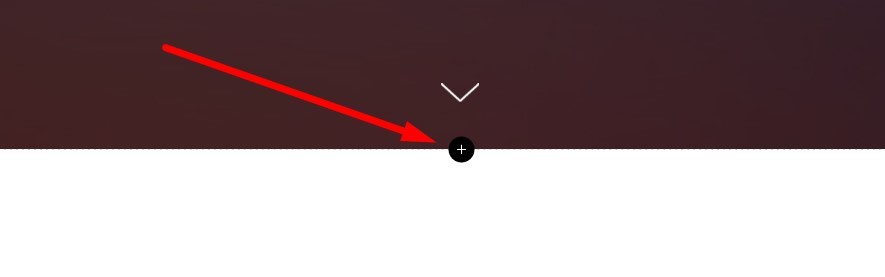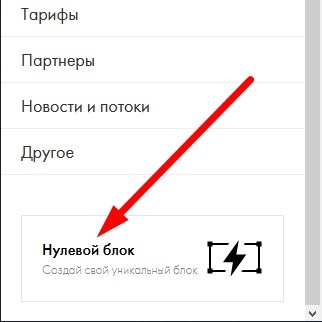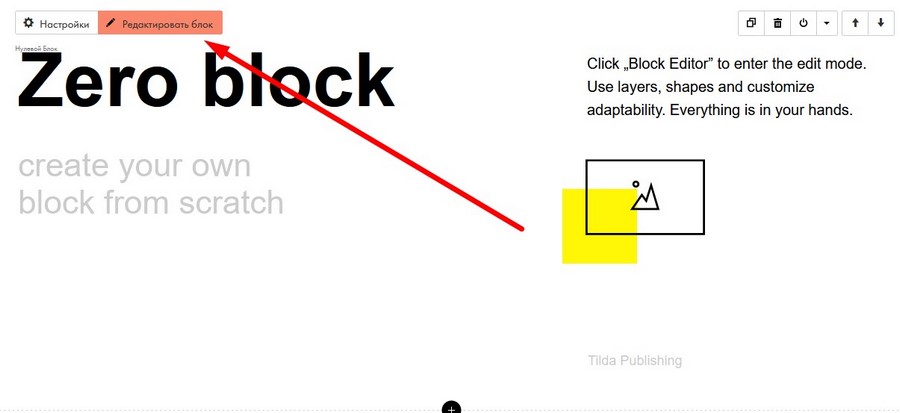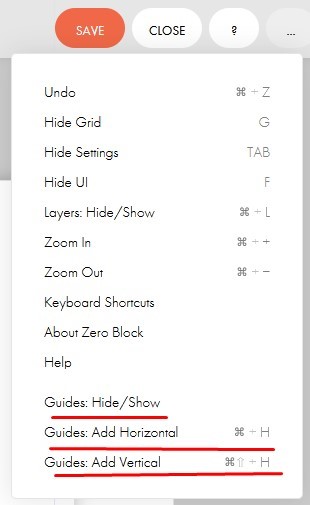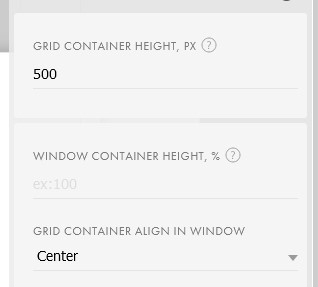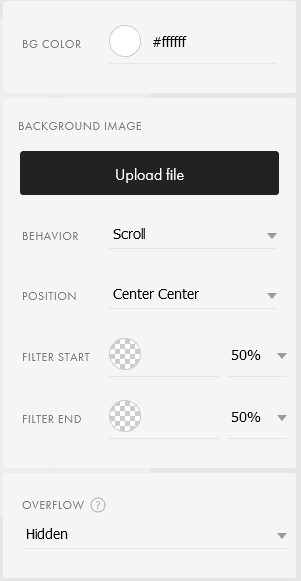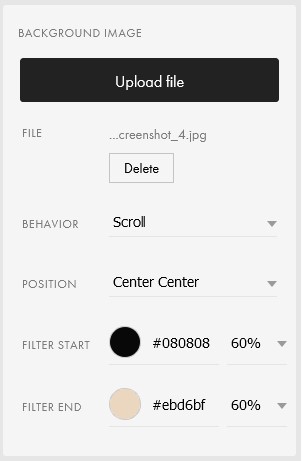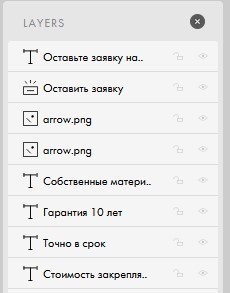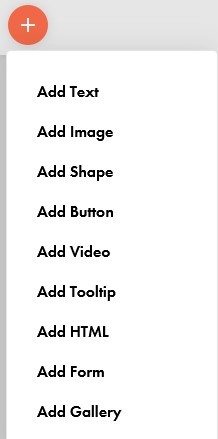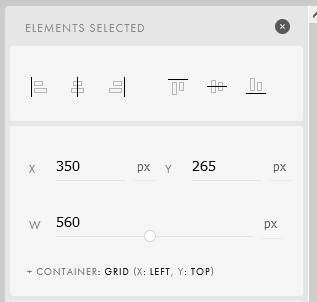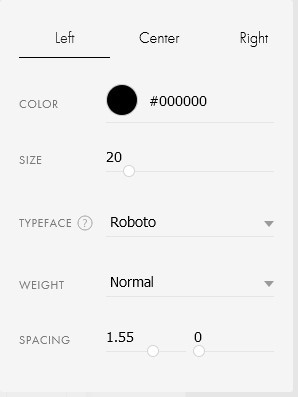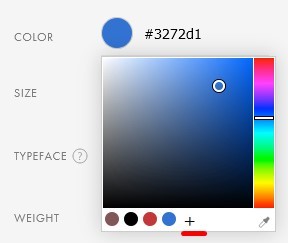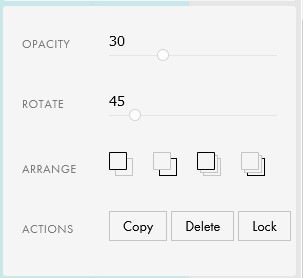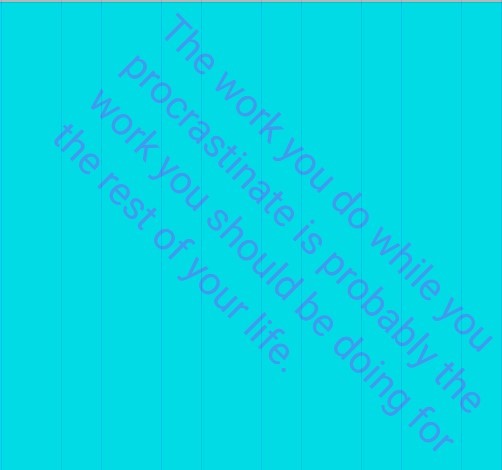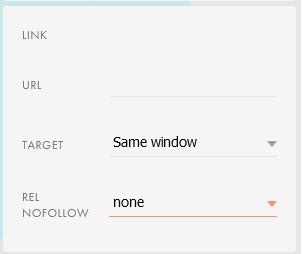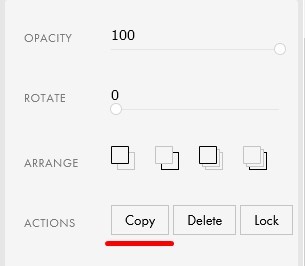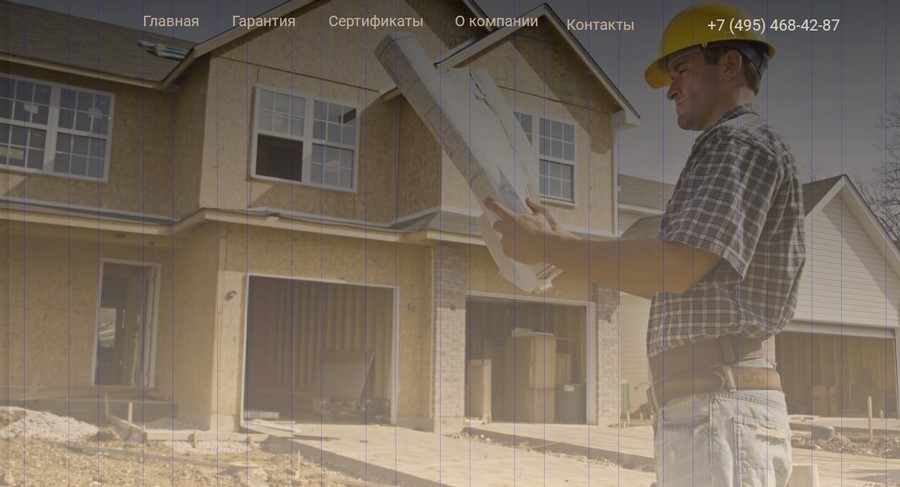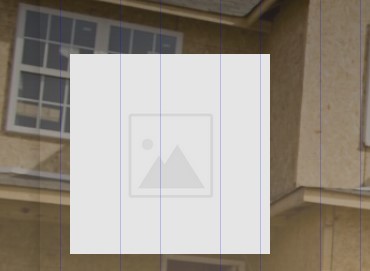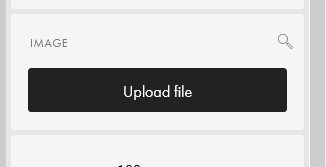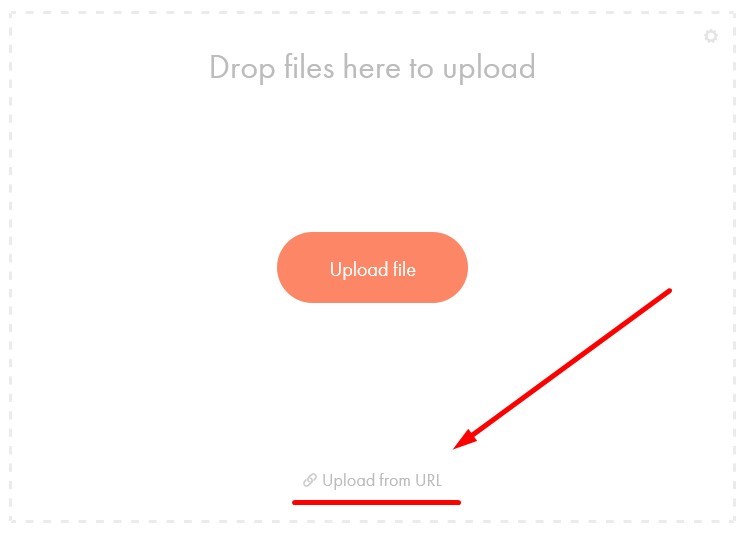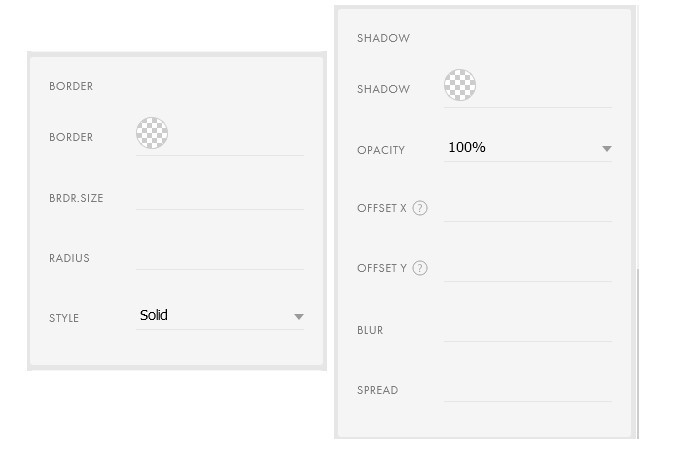как вставить карту в тильду с помощью html кода
Tilda: как добавить карту
Сегодня разберемся, как добавить карту в ваш проект на конструкторе Tilda. Блочный конструктор Tilda не требует знаний программирования, поэтому такой необходимый инструмент для раздела «Контакты», как карта, сможем внести на сайт буквально за пару минут.
В уже созданном проекте или на пустой странице добавляем новый блок через значок + между блоками. Слева в выпадающем окне у вас появится список с различными вариантами блоков, наводим курсор на подзаголовок «Контакты» и выбираем один из 4 вариантов блоков с картой, тот, который больше вам подходит, и кликаем на него. После чего блок добавится к нам на сайт.
После добавления карты необходимо, чтобы на ней отображалась интересующая вас локация. Для этого нужно зайти в Яндекс.Карты или Гугл карты, Tilda поддерживает оба варианта, в строке поиска необходимо задать интересующий вас адрес, далее нужно нажать иконку «поделиться», и ниже отобразятся широта и долгота.
Рис. 2. Широта и долгота в картах.
Возвращаемся к проекту. В нашем вновь добавленном блоке выбираем «Контент» в верхнем меню:
Рис. 3. Редактирование карты.
Начинанием редактировать блок и добавлять необходимый нам адрес, заполняя поля: «заголовок», «текст» и другие. Выбираем источник карт (Гугл или Яндекс карты), переходим в раздел «точка на карте», заполняем поля «заголовок точки», «описание» и переносим координаты с карты (рис. 2). Нажимаем поле в правом верхнем углу окна «сохранить и закрыть».
Рис. 4. Широта и долгота в картах Tilda.
С какими проблемами вы можете столкнуться: карта пропала
Карта добавлена на наш сайт, но через некоторое время карта может перестать отображаться или перестанет быть активной. Чтобы этого избежать, нужно получить API Key для Яндекс карт или Гугл карт.
Получить API Key не так уж и трудно, рассмотрим на примере Яндекса (в Гугле последовательность действий та же). Для этого необходимо войти в Кабинет разработчика и нажать кнопку «Подключить API».
Рис. 5. Кабинет разработчика.
Далее выбираем сервис JavaScript API и HTTP Геокодер.
Рис.6. JavaScript API и HTTP Геокодер.
После чего жмем «Продолжить». Заполняем анкету и следуем дальнейшим инструкциям «Кабинета разработчика», и через несколько минут ключ у вас. После того, как вы получили ключ, его необходимо скопировать и вернуться в проект на Tilda, добавить его в поле ключ для Maps API. И не забываем нажать красную кнопку «Сохранить и закрыть».
Рис. 7. Поле для ключа API.
Обращаем ваше внимание, что после сохранения ключа на сайте, нужно некоторое время, чтобы он заработал.
После этого можно быть уверенным, что карта на сайте будет отображаться корректно и не пропадет со временем.
Zero Block: создание собственных блоков
Как автоматически импортировать макет из Figma в Zero Block
В «Нулевом блоке» две рабочих области или два «контейнера»: область сетки — Grid Container и Window Container — условное обозначение границ экранов браузера.
В Grid Container используется та же сетка, что и в Тильде, 12 колонок (1200 px). Если включить привязку объектов к Grid Contaner и располагать элементы внутри Grid Container, то они всегда будут в границах 12 колонок, независимо от размера экрана.
Размер кнопки и фигуры меняется во всех направлениях.
Ниже — координаты положения элемента. Могут быть заданы в пикселах или в процентах. Ниже мы рассмотрим этот момент подробнее.
Здесь же параметры элемента: ширина и высота. Единицы измерения — пиксели.
Если вы хотите сделать фото в круге, задайте изображению радиус скругления.
При добавлении фигуры на странице появляется квадрат, который можно трансформировать в прямоугольник, окружность или линию.
Прямоугольник : измените длины сторон, потянув мышкой за контрольные точки.
У кнопки меняется размер, цвет, радиус скругления. Можно сделать обводку и добавить тень.
Tooltip — это интерактивный элемент, при наведении на который появляется подсказка с текстом и/или изображением.
Тултипу можно настроить цвет, тень, размер, задать иконку, которая будет отображаться внутри кружка, загрузить изображение, которое будет всплывать при наведении и настроить анимацию.
Не забудьте после распределения всех элементов в блоке и использования тултипа проверить расположение всплывающей подсказки на всех разрешениях экранов, чтобы подсказка не обрезалась сверху или снизу блока или по его краям.
Zero Block: отзывчивый дизайн
По оси X Grid Container всегда позиционируется по центру.
То же самое происходит с версиями для разных устройств: при переключении между экранами ширина Grid Container становится 980, 640, 480, 320 px, он остается неизменным и всегда по центру.
Высоту Grid Container можно задать в настройках артборда или потянув контейнер вверх / вниз с помощью мыши. Ее можно задавать для каждого разрешения свою. Высота Grid Container является высотой блока.
Но иногда требуется привязать элемент не к сетке, а к экрану. Например, вы хотите, чтобы логотип всегда был в левом верхнем углу любого экрана.
Для этого нужно открыть настройки элемента и поменять тип контейнера на Window Container. Начало координат сместится в левый верхний угол Window Container.
У каждого элемента в рабочей области есть координаты — положение относительно начало координат по оси X и по оси Y.
Выделите объект, откройте панель настроек (клавиша tab) и в самом верху вы увидите координаты объекта.
Мы предусмотрели, чтобы размер элементов так же мог задаваться в процентах. Таким образом получаются «резиновые» элементы, которые меняют размер, в зависимости от окна браузера.
Инструкция: создаем лендинг на Tilda через Zero Block
Лендинг – идеальный инструмент для быстрого запуска новых товаров, услуг и акций. Теперь вовсе необязательно привлекать сторонних подрядчиков, чтобы создать свою посадочную страницу: достаточно будет конструктора сайтов на Tilda в Zero Block. Вместе создадим первый экран лендинга, адаптированный под все распространенные устройства.
Интерфейс Zero-редактора
Чтобы приступить к работе, переходим на уже созданный ранее лендинг либо создаем новый и нажимаем на кнопку «Создать новую страницу»:
В случае, если мы создали новый сайт, Tilda сама предложит добавить первый блок. Выбираем иконку Zero:
Если у вас уже есть несколько блоков на странице, такого предложения вы не увидите. Нужно будет навести курсор на поле между блоками, чтобы появилась иконка плюса:
Нажимаем на плюс и прокручиваем боковое меню в самый низ. Нажимаем по кнопке «Нулевой блок»:
Поздравляем! Теперь у нас создан нулевой блок со стандартным содержимым. Он не несет никакой практической пользы, да и приятным с точки зрения визуала его никак не назовешь. Все его содержание мы удалим, после чего приступим к созданию своего уникального дизайна на базе этого самого нулевого блока.
Для редактирования содержимого нажимаем по кнопке «Редактировать блок»:
Чтобы удалить содержимое, достаточно выделить курсором все элементы и нажать на кнопку del на клавиатуре. Алгоритм такой же, как в Photoshop, Paint или любой другой офисной программе.
Многие элементы в Zero Block выполнены по аналогии с привычными программами, и, если у вас есть опыт работы в Photoshop, Word и похожем софте, вы увидите знакомые элементы.
Артборд
Артборд – наша основная рабочая зона. На ней мы размещаем элементы, и именно ее содержимое увидит реальный пользователь, когда перейдет на наш сайт.
Ширина блока составляет 1200 px – это максимально возможная ширина лендинга. Большинство ноутбуков имеют ширину экрана 1344 px, и с большей шириной сайт рискует просто не поместиться на экран. Появится горизонтальная прокрутка, что негативно скажется на пользовательском опыте и, как следствие, на конверсии. Адаптировать сайт под меньшее разрешение мы можем (вплоть до 320 px), но об этом чуть дальше в статье.
В отличие от ширины, высоту мы можем менять. Достаточно навести курсор на нижний край и с зажатой мышкой потянуть его вверх или вниз.
При работе с артбордом учитывайте, что, даже если какой-либо элемент сайта размещен вне видимой части, он все равно будет прогружаться у пользователя.
Злоупотреблять этим не стоит, т. к. большое количество элементов может повлиять на скорость загрузки. Если вы разместите элемент ниже видимой части артборда, он может отобразиться в блоке ниже.
За это отвечает параметр Overflow в настройках артборда. Доступно 3 параметра:
Модульная сетка
Обратите внимание на вертикальные полосы в артборде. Это направляющие линии, которые используются для позиционирования элементов. Их отображение можно включать и выключать – достаточно нажать на клавиатуре G. Мы ориентируемся на них, когда размещаем элементы, чтобы они выглядели органично и привычно для пользователя. Таким образом, нам не придется вручную считать пиксели.
Если необходимо, мы можем создавать дополнительные направляющие, горизонтальные и вертикальные, чтобы по ним выравнивать элементы сайта.
Для создания горизонтальных направляющих нужно нажать комбинацию клавиш Ctrl+H (⌘+H для Mac), а для вертикальных – Ctrl+Shift+H (⌘+Shift+H).
Также это можно сделать через меню в правом верхнем углу:
Направляющие не отображаются на сайте, а только служат для более точного позиционирования элементов. Удалять их не обязательно – можно просто временно скрыть через то же меню (пункт Guides: Hide/Show). Если все-таки собираетесь удалять, наведите курсор на направляющую и нажмите крестик.
Настройки блока
По умолчанию настройки скрыты. Чтобы они появились, нажмите Tab на клавиатуре.
В настройках мы можем установить высоту блока, задав точное значение в пикселях.
Не советуем устанавливать слишком большое значение. Берите максимум 700 px, иначе блок не поместится на одном экране ноутбука и ухудшит пользовательский опыт. Например, ваш оффер не будет видно, и пользователь уйдет с сайта.
Значение высоты мы можем установить как в пикелях (Grid Container Height, px), так и в процентах (Window Container Height, %). С помощью параметра Grid Container Align in window можно установить, из какой точки будет идти отчет пикселей: из центра, верней или нижней границы.
Присутствует также возможность изменить цвет фона или добавить изображение:
Предусмотрена возможность дополнить фон вертикальным градиентом, изменяя цвет и прозрачность. Особенно это полезно при создании первого экрана. Так, можно добавить тематическую картинку и затемнить ее с помощью градиента, чтобы сделать акцент над элементами сайта.
К примеру, если мы делаем лендинг компании, занимающейся строительством домов, подойдет тематическое фото постройки дома, но оно не должно перетягивать на себя внимание. Для этого добавляем фото на фон и дополняем градиентом.
Сравните оригинальное фото и получившийся результат.
Как и настройки артборда, слои по умолчанию не отображаются. Для начала работы с ними нужно нажать комбинацию клавиш Ctrl+L (либо ⌘+L для MacOS). Этот инструмент позволяет нам схематично посмотреть на элементы, из которых состоит Zero Block.
Также мы можем переносить слои, размещать одни элементы выше других, закреплять (символ замка) или выключать их отображение (символ глаза).
Учитывайте, что слои имеют приоритет по высоте. Если фон будет выше слоя с текстом, то пользователь увидит только фон – он закроет собой текст. Менять слои можно, перетаскивая их мышкой в меню слоев.
Чтобы зафиксировать слой, нажмите по символу замка справа от названия слоя. Это полезно, если речь идет о фоне или любом уже готовом элементе. После этого вы не сможете его сдвинуть, даже если случайно выделите на артборде. Такое бывает часто, если хочешь выделить текст, а попадаешь на фон. Приходится отменять действие, возвращать фон на место, снова выделять текст и т. д. Может показаться, что это некритично. Если такое будет происходить часто, вы поймете, что это может отнимать много времени. Лучше сразу блокировать слои, по крайней мере, различные фоны, которые точно не придется двигать.
Доступные элементы
Для добавления элементов на артборд необходимо нажать в левом верхнем углу на плюс, после этого появится выпадающий список с доступными элементами:
После создания и размещения элемента в артборде доступны отдельные настройки. По умолчанию они скрыты. Для их отображения нужно нажать Tab или кнопку Settings справа внизу экрана.
Настройки всех элементов начинаются с настроек позиционирования.
Мы можем выровнять объекты относительно друг друга или задать позицию, высоту и ширину объекта в пикселях.
Для разных элементов настройки тоже будут разными. Следует сначала выбрать элемент, а затем переходить к настройкам. Если они открыты, когда не выбран ни один элемент, это настройки всего артборда.
Text – самый понятный элемент. Создает обычный текст.
Текст
В первую очередь это выравнивание (слева, по центру, справа), цвет, кегль, шрифт и отступы. Учитывайте, что выравнивание по ширине выполняется относительно текстового блока, а не всей страницы.
При выборе цвета мы можем сохранить текущий, чтобы не подбирать его снова. Для этого нажмите на маленький плюсик, и тогда цвет сохранится слева от знака:
Для основного текста лучше не выбирать значения кегля меньше 14 px.
Есть 2 значения отступов (spacing): интерлиньяж (расстояние между строками) и кернинг (между символами). Рекомендую первое значение выбирать между 1,2–1,5, а второе не менять. В любом случае, в первую очередь ориентируйтесь на визуальное восприятие текста.
Нам также доступна прозрачность, изменение угла наклона и слоя текста.
Первые 2 параметра могут пригодиться для реализации нестандартного решения с текстом:
Для управления слоем с текстом мы можем воспользоваться четырьмя командами (слева направо):
При этом есть возможность через параметр Target выбрать, в каком окне откроется ссылка: в том же самом (Same window) или в новой вкладке (New window).
Если вы делаете лендинг, лучше обойтись без внешних ссылок. Если вам все-таки нужно их использовать, выбирайте New window: закрыв окно, пользователь сможет вернуться на ваш лендинг.
Чтобы добавить меню сайта, используем инструмент «Текст». Создаем первый элемент. Пусть это будет ссылка «Главная». Задаем ей основные параметры:
Я выбрал такой оттенок, чтобы он подходил под цветовую гамму сайта, но при этом на контрасте с фоном привлекал к себе внимание. Старайтесь не использовать на сайте больше 3 цветов.
Размер кегля устанавливаем такой, чтобы меню было и заметно, и не перетягивало внимание с основных элементов, которые мы разместим ниже.
Теперь мы можем просто скопировать получившийся элемент и поменять текст.
Скопировать можно двумя способами: нажатием на клавиатуре Ctrl+C (⌘+C для MacOS) и Ctrl+V (⌘+V для MacOS) или через боковое меню, нажав на Copy.
Советую приучить себя использовать именно горячие клавиши: это значительно ускорит рабочий процесс.
Теперь просто делаем нужное нам количество копий и переименовываем ссылки. Выставляем их в ряд на глаз. Более точное позиционирование элементов рассмотрим чуть позже.
Теперь добавим номер телефона и разместим его правее меню. Немного изменим его цвет – сделаем его более ярким и заметным:
Обратите внимание, что мы можем менять внешний вид текста не только для всего элемента, но и для отдельных букв или слов. Для этого дважды щелкните на тексте, чтобы выделить его. После этого появится небольшое меню вверху:
Через него мы можем:
Теперь наш первый экран выглядит вот так:
Изображения
С помощью этого элемента, как нетрудно догадаться, мы добавляем графические элементы. Это может быть как фон, так и картинка, фото, иконка и т. д.
Добавляем элемент на артборд. Сначала он будет незаполненным.
Чтобы загрузить нужное изображение, переходим в настройки этого элемента и добавляем изображение:
Доступно 2 варианта загрузки: как файл с компьютера и по ссылке из интернета.
Для загрузки файла с компьютера нажмите по кнопке Upload file в центре окна. Для загрузки по URL нажмите по ссылке Upload from URL внизу формы.
Далее идут такие же настройки, как и в тексте: прозрачность, поворот, слои, гиперссылки. Также к изображениям можно добавлять границу и текст.
Эти элементы позволяют разнообразить визуал добавленных нами изображений. Иногда уместно использовать тень, чтобы отделить изображение от остального контента страницы.
Нам доступно изменение цвета (color), ширины (brdr.size) и скругления границы (radius). Помимо этого, можно выбрать стиль самой границы через параметр Style. Доступны такие варианты:
Что касается тени, тут гораздо больше возможностей для креатива:
Секрет удачной тени кроется в параметрах Offset, Blue, Spread. Мы можем сдвинуть одну или несколько сторон, изменить размытие или величину тени. По сути, мы можем даже фон поменять не отдельным элементом, а просто изменив тень.
Коды для сайтов на платформе Тильда
Градиентные кнопки для сайтов на платформе Тильда
Данную модификацию я использую на сайтах, которые имеют определённую стилистику и заказчики хотят видеть градиентные кнопки. В тильде нет стандартной настройки, что бы сделать такую кнопку. Поэтому я использовал код, который беру с сайта michailozdemir.dev
Тут нам достаточно зайти на страницу, вставить нужные цвета, здесь же посмотреть как будет выглядеть наша кнопка. После чего копируем код и вставляем на тильде в блок другое T123. И не забудьте класс кнопке прописать, об этом я рассказываю тут
Тоже интересный эффект, который можно применить на различных сайтах. Код для глитч эффекта можно взять с этого сайта romanyu.ru Там же есть инструкция, которая поможет сделать подобный эффект на своём сайте.
У Романа много интересных модификаций для Тильды, которые можно применять на своих сайтах. Если что-то не получится, то можно всегда ему написать и попросить помощи.
Глитч в zero block на Тильде для текста
Калькулятор и квиз в zero block на Тильде
Если вам мало модификаций на сайтах, которые я написал выше, то на этом mo-ti.ru их много.
Различные модификации и код начиная от изменения эффектов кнопки и заканчивая сложными калькуляторами и квизами, которые периодически я использую в своих проектах.
Автора данного ресурса с модификациями для Тильды зовут Дмитрий. За небольшую плату можно получить доступ ко всем видео инструкциям на сайте. А если вы дружите с кодом, то и так поймёте как установить модификацию на сайт.